Практическое упражнение 4.2: Добавление взаимодействия с пользователем
Что должно получиться за сценой
Файл все еще должен быть открыт. Откройте окно Score, выбрав Window | Score. Ознакомьтесь с расположением спрайтов в завершенном проекте, показанном на рис. 4.36. Спрайты с заданным временем ожидания (обозначенные буквой W – примеч. перев.) помещены в кадры, предшествующие точке отметки начала каждого явления, а спрайты ожидания взаимодействия с пользователем (обозначенные буквой С – примеч. перев.) – в кадры перед следующим явлением.
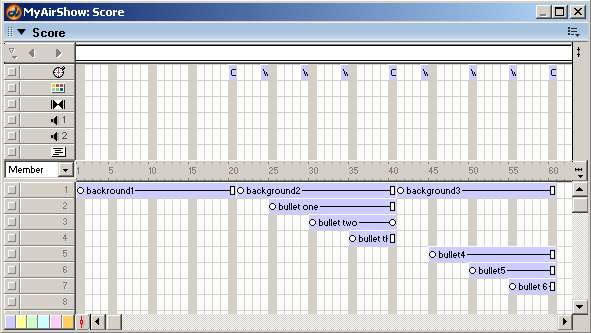
Рис. 4.36. Завершенная партитура
Пошаговые инструкции
- Начнем с открытия нового файла. Выберите File › New › Movie.
- Выберите File › Save As и поместите новый файл в папку с именем SaveWork на вашем жестком диске. Назовите файл MyAirShow.dir.
- Давайте изменим размеры сцены следующим образом.
- Выберите Modify › Movie › Properties.
- Ознакомьтесь с Property Inspector. Измените размеры сцены, напечатав 600 в поле X и 300 в поле Y, как показано на рис. 4.37.
Подсказка
Во многих случаях вы обнаружите, что полезно устанавливать свои размеры сцены. Используя окно презентации, отличающееся от стандартного окна 640x480, вы можете придать ему интересный вид простым отклонением от нормы. Многие баннеры Shockwave, размещенные на веб-сайтах, имеют короткую и широкую форму.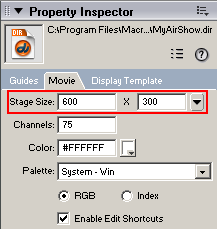
Рис. 4.37. Изменение размеров сцены на 600 х 300 в Property Inspector
- В Property Inspector во вкладке Movie щелкните по ниспадающему меню Location (Положение) справа от полей ввода и затем выберите опцию Centered (В Центре), как показано на рис. 4.38 (См. Подсказку.)
Подсказка
Эта опция устанавливает сцену в центр только в авторском режиме. Для того чтобы окно Stage устанавливалось в центр в распространяемом проекте (исполняемой программе или приложении), вам нужно будет выбрать опцию центрирования окна при выполнении процедуры вывода (См. главу 20.) Если вы выводите в Shockwave, то должны будете сгенерировать страницу HTML, которая сцентрирует ваш SWF-файл в браузере воспроизведения.- В Property Inspector щелкните по кнопке Color (Цвет). Должна появиться цветовая палитра.
- Выберите для сцены голубой цвет, щелкнув по нему. В поле Color слева от кнопки Color вы можете также напечатать шестнадцатеричное значение, соответствующее желаемому цвету. Использование шестнадцатеричных значений помогает убедиться в том, что вы используете точно такой же цвет каждый раз, когда хотите этого,
- Щелкните по ОК.
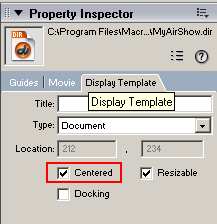
Рис. 4.38. Выбор опции Centered в ниспадающем меню Location